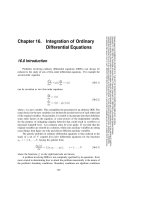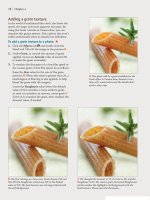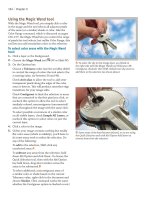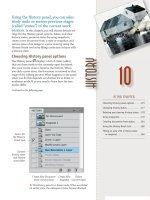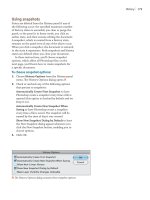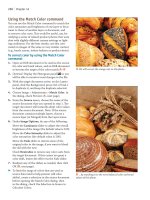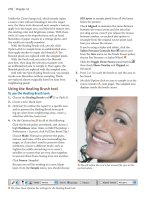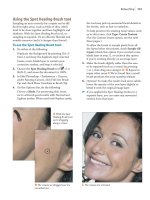Ebook Photoshop Easy-Hard part 117 doc
Bạn đang xem bản rút gọn của tài liệu. Xem và tải ngay bản đầy đủ của tài liệu tại đây (120.97 KB, 3 trang )
("Màu nghịch" được chỉ ra trong bảng chọn màu bởi một hình tam giác nhỏ với
dấu chấm than. Nếu bạn nhìn thấy biểu tượng này có nghĩa là màu bạn chọn đã
nằm ngoài gam màu và sẽ không xuất hiện chính xác như khi bạn thấy nó ở chế độ
CMYK. Nếu bạn nhấn vào biểu tượng bảng chọn màu sẽ chỉ ra một màu gần nhất)
Tóm tắt quá trình thiết lập trước khi tô màu:
1. Scan hình của bạn ở kích thước cần thiết trong chế độ Bitmap
2. Chọn tất cả Ctrl-A
3. Chọn màu mặc định D
4. Cắt hình phác thoả Ctrl-X
5. Đổi sang chế độ Grayscal Image > Mode > Grayscale chọn tỉ lệ là 1
6. Đổi sang chế độ RGB Image > Mode > RGB
7. Lệnh dán Ctrl-V
8. Đổi chế độ hoà trộn của layer 1 thành Multiply. Đặt lại t
ên cho nó và khoá di
chuyển nếu cần
9. Chọn layer Background và bạn đã có thể tô màu
10. Lưu lại tài liệu
Những kỹ năng tô màu thì thực sự khá đơn giản và rất dễ học. Nhưng để nắm rõ nó
thì bạn phải thực tập nhiều. Công cụ hay được dùng nhất trong khi tô màu là công
cụ Lasso (L), Airbrush (B) và lệnh Fill (Shift-Backspace/delete). Lasso Tool là một
công cụ dùng để lựa chọn, chúng ta sẽ dùng nó như một màng che kỹ thuật số, vì
chỉ những chỗ được lựa chọn mới bị tác động khi bạn tô màu, còn những vùng
khác sẽ không bị ảnh hưởng. Lasso Tool được chia ra làm 3 loại. Loại thứ nhất là
dạng vẽ tự do cho phép bạn tạo đường lựa chọn bằng cách vẽ. Loại thứ 2 là dạng
có điểm neo, bạn có thể nhấn nút Alt để thả điểm neo. Một khi điểm neo được thả,
bạn có thể nhấc chuột lên và đường lựa chọn sẽ chạy theo con chuột của bạn. Bạn
có thể đặt một điểm neo và kéo chuột đến chỗ nào bạn muốn, sau đó nhấn chuột
một lần nữa sẽ tạo ra một đường thẳng nối hai điểm với nhau. Đây là cách tạo
đường thẳng nhanh nhất và có khoảng cách xa nhất. Thêm một vài tính năng của
công cụ Lasso nữa là khi bạn đã có một vùng lựa chọn, bạn có thể thêm vào nó
bằng cách giữ phím Shift. Bất cứ vùng lựa chọn nào bạn tạo sẽ được thêm vào
vùng lựa chọn hiện thời. Cách này rất có lợi khi bạn muốn chọn nhiều đối tượng.
Tiếp đến bạn cũng có thể bớt đi vùng lựa chọn bằng cách giữ phím Ctrl. Cách này
hữu dụng khi bạn muốn sửa chữa cùng lựa chọn được tạo bằng công cụ vẽ tự do,
khi bạn không may bị lỗi hoặc bạn muốn cắt lỗ nằm trong đối tượng. Tôi chân
thành khuyên bạn nên thành thạo với hai kỹ năng này bởi vì khi tô màu, bạn hầu
như là tạo các vùng lựa chọn.
Hộp chọn màu.
Công cụ thứ hai mà bạn sẽ phải dùng nhiều là hộp chọn màu. Bạn có thể mở cửa sổ
hộp màu này bằng cách nhấp đúp vào ô màu nền trước trong hộp công cụ.
Sử dụng hộp chọn màu này khá đơn giản. Bạn có thể chọn màu bằng cách nhấp
chuột thẳng vào bẳng màu. Khi bạn chọn xong thì màu đó sẽ là màu của nền trước,
và nó sẽ hiện lên ở hộp công cụ.
Để chọn màu khác bạn chỉ việc kéo thanh trượt trên dải màu dọc. Hoặc thậm chí
bạn có thể thêm giá trị HEX vào ô giá trị để chọn màu. Lưu ý bạn rắng khi bạn
The image part with relatio nship ID rId5 was not found in the file.
The image part with relatio nship ID rId6 was not
found in the file.
nhấp chuột vào nút HSB, RGB hoặc LAB có thể tạo ra cách chọn màu khác nhau,
và thể hiện những tuỳ biến khác. Đây là một cách tốt nhất để khám phá màu sắc,
nhưng cũng là cách tuyệt vời để tìm ra màu chính xác mà bạn cần. Đây là một ví
dụ về sự sắp xếp khác nhau này.
Cuối cùng bạn nên làm quen với Brush Tool, đặc biệt là tuỳ biến của Airbrush. Sử
dụng kết hợp những công cụ đơn giản nhưng rất mạnh này là tất cả những gì bạn
cần để tạo nên những bức tranh đẹp lộng lẫy
Technical Support Forum :